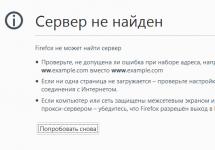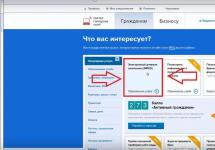Το Winlocker (Trojan.Winlock) είναι ένας ιός υπολογιστή που εμποδίζει την πρόσβαση στα Windows. Μετά τη μόλυνση, ζητά από τον χρήστη να στείλει ένα SMS για να λάβει έναν κωδικό που επαναφέρει τη λειτουργικότητα του υπολογιστή. Έχει πολλές τροποποιήσεις λογισμικού: από τις πιο απλές - "εφαρμόστηκαν" με τη μορφή πρόσθετου, έως τις πιο σύνθετες - τροποποιώντας τον τομέα εκκίνησης του σκληρού δίσκου.
Προειδοποίηση! Εάν ο υπολογιστής σας είναι κλειδωμένος από Winlocker, σε καμία περίπτωση μην στείλετε SMS ή μην μεταφέρετε χρήματα για να λάβετε κωδικό ξεκλειδώματος λειτουργικού συστήματος. Δεν υπάρχει καμία εγγύηση ότι θα σας σταλεί. Και αν συμβεί αυτό, να ξέρετε ότι θα δώσετε τα χρήματα που κερδίσατε με κόπο στους εγκληματίες για το τίποτα. Μην πέφτετε στα κόλπα! Η μόνη σωστή λύση σε αυτήν την περίπτωση είναι να αφαιρέσετε τον ιό ransomware από τον υπολογιστή σας.
Αφαιρώντας μόνοι σας ένα banner ransomware
Αυτή η μέθοδος ισχύει για winlockers που δεν εμποδίζουν τη φόρτωση του λειτουργικού συστήματος σε ασφαλή λειτουργία, τον επεξεργαστή μητρώου και τη γραμμή εντολών. Η αρχή λειτουργίας του βασίζεται στη χρήση αποκλειστικά βοηθητικών προγραμμάτων συστήματος (χωρίς τη χρήση προγραμμάτων προστασίας από ιούς).
1. Όταν δείτε ένα κακόβουλο banner στην οθόνη σας, πρώτα απενεργοποιήστε τη σύνδεσή σας στο Διαδίκτυο.
2. Επανεκκινήστε το λειτουργικό σύστημα σε ασφαλή λειτουργία:
- κατά την επανεκκίνηση του συστήματος, κρατήστε πατημένο το πλήκτρο "F8" μέχρι να εμφανιστεί το μενού "Πρόσθετες επιλογές εκκίνησης" στην οθόνη.
- Χρησιμοποιώντας τα βέλη του δρομέα, επιλέξτε "Ασφαλής λειτουργία με υποστήριξη γραμμής εντολών" και πατήστε "Enter".
Προσοχή! Εάν ο υπολογιστής αρνηθεί να εκκινήσει σε ασφαλή λειτουργία ή δεν ξεκινήσουν τα βοηθητικά προγράμματα γραμμής εντολών/συστήματος, δοκιμάστε να αφαιρέσετε το Winlocker χρησιμοποιώντας άλλη μέθοδο (δείτε παρακάτω).
3. Στη γραμμή εντολών, πληκτρολογήστε την εντολή - msconfig και, στη συνέχεια, πατήστε "ENTER".

4. Ο πίνακας System Configuration θα εμφανιστεί στην οθόνη. Ανοίξτε την καρτέλα "Εκκίνηση" σε αυτήν και ελέγξτε προσεκτικά τη λίστα των στοιχείων για την παρουσία ενός Winlocker. Κατά κανόνα, το όνομά του περιέχει αλφαριθμητικούς συνδυασμούς χωρίς νόημα (“mc.exe”, “3dec23ghfdsk34.exe” κ.λπ.) Απενεργοποιήστε όλα τα ύποπτα αρχεία και θυμηθείτε/γράψτε τα ονόματά τους.
5. Κλείστε τον πίνακα και μεταβείτε στη γραμμή εντολών.
6. Πληκτρολογήστε την εντολή "regedit" (χωρίς εισαγωγικά) + "ENTER". Μετά την ενεργοποίηση, θα ανοίξει ο Επεξεργαστής Μητρώου των Windows.
7. Στην ενότητα "Επεξεργασία" του μενού του προγράμματος επεξεργασίας, κάντε κλικ στο "Εύρεση...". Γράψτε το όνομα και την επέκταση του Winlocker που βρέθηκε κατά την εκκίνηση. Ξεκινήστε την αναζήτηση χρησιμοποιώντας το κουμπί "Εύρεση επόμενου...". Όλες οι καταχωρήσεις με το όνομα του ιού πρέπει να διαγραφούν. Συνεχίστε τη σάρωση χρησιμοποιώντας το πλήκτρο "F3" μέχρι να σαρωθούν όλα τα διαμερίσματα.
8. Ακριβώς εκεί στο πρόγραμμα επεξεργασίας, κινούμενος κατά μήκος της αριστερής στήλης, κοιτάξτε τον κατάλογο:
HKEY_LOCAL_MACHINE\Software\Microsoft\Windows NT\Current Version\Winlogon.
Η καταχώρηση "κέλυφος" πρέπει να έχει την τιμή "explorer.exe". η καταχώρηση "Userinit" είναι "C:\Windows\system32\userinit.exe,".
Διαφορετικά, εάν εντοπιστούν κακόβουλες τροποποιήσεις, χρησιμοποιήστε τη λειτουργία "Fix" (δεξί κουμπί του ποντικιού - μενού περιβάλλοντος) για να ορίσετε τις σωστές τιμές.
9. Κλείστε το πρόγραμμα επεξεργασίας και μεταβείτε ξανά στη γραμμή εντολών.
10. Τώρα πρέπει να αφαιρέσετε το banner από την επιφάνεια εργασίας σας. Για να το κάνετε αυτό, εισαγάγετε την εντολή "explorer" (χωρίς εισαγωγικά) στη γραμμή. Όταν εμφανιστεί το κέλυφος των Windows, αφαιρέστε όλα τα αρχεία και τις συντομεύσεις με ασυνήθιστα ονόματα (που δεν εγκαταστήσατε στο σύστημα). Πιθανότατα, ένα από αυτά είναι ένα πανό.
11. Κάντε επανεκκίνηση των Windows κανονικά και βεβαιωθείτε ότι καταφέρατε να αφαιρέσετε το κακόβουλο λογισμικό:
- εάν το banner έχει εξαφανιστεί, συνδεθείτε στο Internet, ενημερώστε την εγκατεστημένη βάση δεδομένων προστασίας από ιούς ή χρησιμοποιήστε ένα εναλλακτικό προϊόν προστασίας από ιούς και σαρώστε όλα τα διαμερίσματα του σκληρού δίσκου.
- εάν το banner εξακολουθεί να αποκλείει το λειτουργικό σύστημα, χρησιμοποιήστε άλλη μέθοδο αφαίρεσης. Ίσως ο υπολογιστής σας να έχει χτυπηθεί από ένα Winlocker, το οποίο είναι «διορθωμένο» στο σύστημα με ελαφρώς διαφορετικό τρόπο.
Αφαίρεση με χρήση βοηθητικών προγραμμάτων προστασίας από ιούς
Για να κατεβάσετε βοηθητικά προγράμματα που αφαιρούν τα Winlockers και τα εγγράφουν στο δίσκο, θα χρειαστείτε έναν άλλο, μη μολυσμένο υπολογιστή ή φορητό υπολογιστή. Ζητήστε από έναν γείτονα, έναν σύντροφο ή έναν φίλο να χρησιμοποιήσει τον υπολογιστή του για μία ή δύο ώρες. Διαθέστε 3-4 λευκούς δίσκους (CD-R ή DVD-R).
Συμβουλή!Εάν διαβάζετε αυτό το άρθρο για ενημερωτικούς σκοπούς και ο υπολογιστής σας, δόξα τω Θεώ, είναι ζωντανός και υγιής, κάντε λήψη των βοηθητικών προγραμμάτων θεραπείας που αναφέρονται σε αυτό το άρθρο και αποθηκεύστε τα σε δίσκους ή σε μονάδα flash. Ένα έτοιμο «κιτ πρώτων βοηθειών» διπλασιάζει τις πιθανότητές σας να νικήσετε ένα viral banner! Γρήγορα και χωρίς περιττές ανησυχίες.
1. Μεταβείτε στον επίσημο ιστότοπο των προγραμματιστών βοηθητικών προγραμμάτων - antiwinlocker.ru.
2. Στην κύρια σελίδα, κάντε κλικ στο κουμπί AntiWinLockerLiveCd.
3. Μια λίστα με συνδέσμους για τη λήψη διανομών προγραμμάτων θα ανοίξει σε μια νέα καρτέλα του προγράμματος περιήγησης. Στη στήλη "Εικόνες δίσκου για τη θεραπεία μολυσμένων συστημάτων", ακολουθήστε τον σύνδεσμο "Λήψη της εικόνας AntiWinLockerLiveCd" με τον αριθμό της παλαιότερης (νέας) έκδοσης (για παράδειγμα, 4.1.3).
4. Κατεβάστε την εικόνα σε μορφή ISO στον υπολογιστή σας.
5. Εγγράψτε το σε DVD-R/CD-R σε ImgBurn ή Nero χρησιμοποιώντας τη λειτουργία «Εγγραφή εικόνας σε δίσκο». Η εικόνα ISO πρέπει να εγγραφεί χωρίς συσκευασία για να δημιουργηθεί ένας δίσκος με δυνατότητα εκκίνησης.
6. Εισαγάγετε το δίσκο με το AntiWinLocker στον υπολογιστή στον οποίο το πανό είναι ανεξέλεγκτο. Επανεκκινήστε το λειτουργικό σύστημα και μεταβείτε στο BIOS (βρείτε το πλήκτρο πρόσβασης που πρέπει να εισαγάγετε σε σχέση με τον υπολογιστή σας. πιθανές επιλογές είναι "Del", "F7"). Ρυθμίστε την εκκίνηση όχι από τον σκληρό δίσκο (διαμέρισμα συστήματος C), αλλά από τη μονάδα DVD.
7. Κάντε επανεκκίνηση του υπολογιστή σας ξανά. Εάν κάνατε τα πάντα σωστά - κάψατε σωστά την εικόνα στο δίσκο, αλλάξατε τη ρύθμιση εκκίνησης στο BIOS - το μενού βοηθητικού προγράμματος AntiWinLockerLiveCd θα εμφανιστεί στην οθόνη.

8. Για να αφαιρέσετε αυτόματα τον ιό ransomware από τον υπολογιστή σας, κάντε κλικ στο κουμπί "START". Αυτό είναι όλο! Δεν χρειάζονται άλλες ενέργειες - καταστροφή με ένα κλικ.
9. Στο τέλος της διαδικασίας αφαίρεσης, το βοηθητικό πρόγραμμα θα παράσχει μια αναφορά σχετικά με την εργασία που έγινε (ποιες υπηρεσίες και αρχεία ξεμπλοκαρίστηκαν και απολυμάνθηκαν).
10. Κλείστε το βοηθητικό πρόγραμμα. Κατά την επανεκκίνηση του συστήματος, μεταβείτε ξανά στο BIOS και καθορίστε την εκκίνηση από τον σκληρό δίσκο. Ξεκινήστε το λειτουργικό σύστημα σε κανονική λειτουργία και ελέγξτε τη λειτουργικότητά του.
Windows Unlocker (Kaspersky Lab)
1. Ανοίξτε τη σελίδα sms.kaspersky.ru (ιστοσελίδα γραφείου της Kaspersky Lab) στο πρόγραμμα περιήγησής σας.
2. Κάντε κλικ στο κουμπί «Λήψη WindowsUnlocker» (βρίσκεται κάτω από την επιγραφή «Πώς να αφαιρέσετε το banner»).
3. Περιμένετε έως ότου γίνει λήψη της εικόνας του δίσκου εκκίνησης του Kaspersky Rescue Disk με το βοηθητικό πρόγραμμα WindowsUnlocker στον υπολογιστή σας.
4. Εγγράψτε την εικόνα ISO με τον ίδιο τρόπο όπως το βοηθητικό πρόγραμμα AntiWinLockerLiveCd - δημιουργήστε έναν δίσκο εκκίνησης.
5. Διαμορφώστε το BIOS ενός κλειδωμένου υπολογιστή για εκκίνηση από μονάδα DVD. Τοποθετήστε το Kaspersky Rescue Disk LiveCD και επανεκκινήστε το σύστημα.
6. Για να εκκινήσετε το βοηθητικό πρόγραμμα, πατήστε οποιοδήποτε πλήκτρο και, στη συνέχεια, χρησιμοποιήστε τα βέλη του δρομέα για να επιλέξετε τη γλώσσα διεπαφής ("Ρωσικά") και πατήστε "ENTER".
7. Διαβάστε τους όρους της συμφωνίας και πατήστε το πλήκτρο «1» (συμφωνώ).
8. Όταν εμφανιστεί στην οθόνη η επιφάνεια εργασίας του Kaspersky Rescue Disk, κάντε κλικ στο αριστερό εικονίδιο στη γραμμή εργασιών (το γράμμα "K" σε μπλε φόντο) για να ανοίξετε το μενού του δίσκου.
9. Επιλέξτε "Terminal".

10. Στο παράθυρο τερματικού (root:bash), κοντά στη γραμμή εντολών "kavrescue ~ #", πληκτρολογήστε "windowsunlocker" (χωρίς εισαγωγικά) και ενεργοποιήστε την οδηγία με το πλήκτρο "ENTER".
11. Εμφανίζεται το μενού βοηθητικών προγραμμάτων. Πατήστε "1" (Ξεκλείδωμα των Windows).
12. Μετά το ξεκλείδωμα, κλείστε το τερματικό.
13. Υπάρχει ήδη πρόσβαση στο λειτουργικό σύστημα, αλλά ο ιός εξακολουθεί να είναι δωρεάν. Για να το καταστρέψετε, κάντε τα εξής:
- συνδέσου στο διαδίκτυο;
- εκκινήστε τη συντόμευση "Kaspersky Rescue Disk" στην επιφάνεια εργασίας σας.
- ενημέρωση βάσεων δεδομένων υπογραφής προστασίας από ιούς.
- επιλέξτε τα αντικείμενα που πρέπει να ελεγχθούν (συνιστάται να ελέγξετε όλα τα στοιχεία της λίστας).
- κάντε αριστερό κλικ για να ενεργοποιήσετε τη λειτουργία «Σάρωση αντικειμένων».
- Εάν εντοπιστεί ιός ransomware, επιλέξτε «Διαγραφή» από τις προτεινόμενες ενέργειες.
14. Μετά τη θεραπεία, στο κύριο μενού του δίσκου, κάντε κλικ στο «Απενεργοποίηση». Όταν γίνει επανεκκίνηση του λειτουργικού συστήματος, μεταβείτε στο BIOS και ρυθμίστε την εκκίνηση από τον σκληρό δίσκο (σκληρό δίσκο). Αποθηκεύστε τις ρυθμίσεις σας και εκκινήστε τα Windows κανονικά.
Υπηρεσία ξεκλειδώματος υπολογιστή από την Dr.Web
Αυτή η μέθοδος περιλαμβάνει την προσπάθεια να αναγκάσετε τον winlocker να αυτοκαταστραφεί. Δηλαδή, δώστε του αυτό που απαιτεί - έναν κωδικό ξεκλειδώματος. Φυσικά, δεν χρειάζεται να ξοδέψετε χρήματα για να το αποκτήσετε.
1. Σημειώστε το πορτοφόλι ή τον αριθμό τηλεφώνου που άφησαν οι εισβολείς στο banner για να αγοράσουν τον κωδικό ξεκλειδώματος.
2. Συνδεθείτε από έναν άλλο, «υγιεινό» υπολογιστή στην υπηρεσία ξεκλειδώματος Dr.Web - drweb.com/xperf/unlocker/.

3. Εισαγάγετε τον αριθμό που ξαναγράψατε στο πεδίο και κάντε κλικ στο κουμπί «Αναζήτηση κωδικών». Η υπηρεσία θα επιλέξει αυτόματα έναν κωδικό ξεκλειδώματος σύμφωνα με το αίτημά σας.
4. Ξαναγράψτε/αντιγράψτε όλους τους κωδικούς που εμφανίζονται στα αποτελέσματα αναζήτησης.
Προσοχή!Εάν δεν μπορείτε να βρείτε κανένα στη βάση δεδομένων, χρησιμοποιήστε τη σύσταση του Dr.Web για την κατάργηση του Winlocker μόνοι σας (ακολουθήστε τον σύνδεσμο που βρίσκεται κάτω από το μήνυμα "Δυστυχώς, κατόπιν αιτήματός σας...").
5. Στον μολυσμένο υπολογιστή, εισαγάγετε τον κωδικό ξεκλειδώματος που παρέχεται από την υπηρεσία Dr.Web στη «διεπαφή» του banner.
6. Εάν ο ιός αυτοκαταστραφεί, ενημερώστε το πρόγραμμα προστασίας από ιούς και σαρώστε όλα τα διαμερίσματα του σκληρού σας δίσκου.
Προειδοποίηση!Μερικές φορές το banner δεν ανταποκρίνεται στην εισαγωγή του κωδικού. Σε αυτήν την περίπτωση, πρέπει να χρησιμοποιήσετε άλλη μέθοδο αφαίρεσης.
Αφαίρεση του banner MBR.Lock
Το MBR.Lock είναι ένα από τα πιο επικίνδυνα winlockers. Τροποποιεί τα δεδομένα και τον κώδικα της κύριας εγγραφής εκκίνησης του σκληρού δίσκου. Πολλοί χρήστες, μη γνωρίζοντας πώς να αφαιρέσουν αυτόν τον τύπο ransomware για banner, αρχίζουν να επανεγκαθιστούν τα Windows με την ελπίδα ότι μετά από αυτή τη διαδικασία ο υπολογιστής τους θα "αναρρώσει". Αλλά, δυστυχώς, αυτό δεν συμβαίνει - ο ιός συνεχίζει να μπλοκάρει το λειτουργικό σύστημα.
Για να απαλλαγείτε από το MBR.Lock ransomware, ακολουθήστε αυτά τα βήματα (επιλογή για Windows 7):
1. Τοποθετήστε το δίσκο εγκατάστασης των Windows (κάθε έκδοση ή έκδοση θα κάνει).
2. Μεταβείτε στο BIOS του υπολογιστή (βρείτε το πλήκτρο πρόσβασης για την είσοδο στο BIOS στην τεχνική περιγραφή του υπολογιστή σας). Στη ρύθμιση First Boot Device, ορίστε το "Cdrom" (εκκίνηση από μονάδα DVD).
3. Μετά την επανεκκίνηση του συστήματος, θα φορτωθεί ο δίσκος εγκατάστασης των Windows 7. Επιλέξτε τον τύπο του συστήματός σας (32/64 bit), τη γλώσσα διεπαφής και κάντε κλικ στο «Επόμενο».
4. Στο κάτω μέρος της οθόνης, κάτω από την επιλογή «Εγκατάσταση», κάντε κλικ στην «Επαναφορά Συστήματος».

5. Στον πίνακα «Επιλογές ανάκτησης συστήματος», αφήστε τα πάντα αμετάβλητα και κάντε ξανά κλικ στο «Επόμενο».
6. Επιλέξτε την επιλογή «Γραμμή εντολών» από το μενού Εργαλεία.
7. Στη γραμμή εντολών, πληκτρολογήστε την εντολή - bootrec /fixmbr και, στη συνέχεια, πατήστε Enter. Το βοηθητικό πρόγραμμα συστήματος θα αντικαταστήσει την εγγραφή εκκίνησης και έτσι θα καταστρέψει τον κακόβουλο κώδικα.

8. Κλείστε τη γραμμή εντολών και κάντε κλικ στο "Επανεκκίνηση".
9. Σαρώστε τον υπολογιστή σας για ιούς χρησιμοποιώντας το Dr.Web CureIt! ή Εργαλείο αφαίρεσης ιών (Kaspersky).
Αξίζει να σημειωθεί ότι υπάρχουν και άλλοι τρόποι αντιμετώπισης ενός υπολογιστή από το Winlocker. Όσο περισσότερα εργαλεία έχετε στο οπλοστάσιό σας για την καταπολέμηση αυτής της μόλυνσης, τόσο το καλύτερο. Γενικά, όπως λένε, ο Θεός προστατεύει τους προσεκτικούς - μην δελεάζετε τη μοίρα: μην πηγαίνετε σε αμφίβολους ιστότοπους και μην εγκαθιστάτε λογισμικό από άγνωστους κατασκευαστές.
Αφήστε τον υπολογιστή σας να αποφεύγει τα banner ransomware. Καλή τύχη!
Γεια σας αναγνώστες του ιστολογίου της εταιρείας ComService (Naberezhnye Chelny). Σε αυτό το άρθρο θα εξετάσουμε τρόπους για να αφαιρέσετε ένα banner από την επιφάνεια εργασίας σας. Αυτό μπορεί να συμβεί όχι μόνο λόγω της επίσκεψης σε ιστότοπους με ερωτικό περιεχόμενο, αλλά και όταν χρησιμοποιείτε σπασίματα ή keygens που έχουν ληφθεί από άγνωστες πηγές. Επομένως, προσπαθήστε να κάνετε λήψη λογισμικού μόνο από ιστότοπους κατασκευαστών. Εάν λάβετε ένα ύποπτο αρχείο, μην είστε τεμπέλης και . Τυπικά, τέτοια πανό ονομάζονται εκβιαστές, καθώς απαιτούν χρήματα από τον χρήστη. Αυτό μπορεί να είναι σαν να στέλνετε ένα SMS σε έναν σύντομο αριθμό ή να συμπληρώνετε έναν λογαριασμό σε ένα σύστημα ηλεκτρονικών πληρωμών. Οι απατεώνες συνήθως γράφουν σε τέτοια πανό ότι ο χρήστης έχει παραβιάσει το νόμο, για το οποίο καλούνται να πληρώσουν πρόστιμο. Σε αυτό το άρθρο θα σας πούμε πώς να ξεμπλοκάρετε τον υπολογιστή σας από τέτοια banner.
Δομή άρθρου
Εισαγωγή
Αυτές οι υπηρεσίες είναι εύκολες στη χρήση, αλλά δεν υπάρχουν εγγυήσεις. Μπορείτε να ξοδέψετε πολύ χρόνο αλλά να μην ξεκλειδώσετε το σύστημα. Αλλά σίγουρα πρέπει να το δοκιμάσετε.
Για να χρησιμοποιήσετε, χρειάζεστε μια συσκευή (άλλη, tablet ή τηλέφωνο) με πρόσβαση στο Διαδίκτυο. Μεταβείτε σε οποιαδήποτε από τις αναφερόμενες διευθύνσεις. Ας πάρουμε για παράδειγμα την Kaspersky.

Σε ειδικό πεδίο πρέπει να εισαγάγετε τον αριθμό τηλεφώνου ή τον λογαριασμό στον οποίο θέλετε να μεταφέρετε χρήματα. Εάν σας ζητηθεί να στείλετε ένα SMS σε έναν σύντομο αριθμό, τότε σημειώστε αυτόν τον αριθμό και το κείμενο που πρέπει να σταλεί, χωρισμένα με άνω και κάτω τελεία. Στη συνέχεια, κάντε κλικ στο Λήψη κώδικα
Τα αποτελέσματα αναζήτησης θα εμφανιστούν παρακάτω. Επιλέξτε το banner σας και δοκιμάστε τους κωδικούς σε αυτό.

Εάν δεν έχετε βρει το banner σας, δοκιμάστε στον ιστότοπο Dr.Web ή Eset. Εάν αυτή η μέθοδος δεν βοήθησε στην αφαίρεση του banner από την επιφάνεια εργασίας σας, διαβάστε παρακάτω.
2. Χρησιμοποιήστε την Επαναφορά Συστήματος
Αυτή η επιλογή είναι καλή εάν έχετε ενεργοποιημένη αυτήν τη λειτουργία. Εάν ήταν απενεργοποιημένο, προχωρήστε στο επόμενο βήμα.
Για να αφαιρέσετε το banner από την επιφάνεια εργασίας χρησιμοποιώντας την ανάκτηση συστήματος, επανεκκινήστε τον υπολογιστή και πατήστε το F8 αρκετές φορές κατά τη φόρτωση. Εάν εμφανιστεί μια λίστα συσκευών από τις οποίες είναι δυνατή η εκκίνηση, επιλέξτε τη μονάδα δίσκου ( ή ) και συνεχίστε να πατάτε ξανά το F8. Θα πρέπει να δείτε μια παρόμοια εικόνα παρακάτω. Πρέπει να επιλέξετε την επιλογή Αντιμετώπιση προβλημάτων συστήματος που επισημαίνεται από προεπιλογή

Θα φορτωθεί ένα παράθυρο όπου πρέπει να επιλέξετε μια γλώσσα και μετά έναν χρήστη. Στη συνέχεια θα εμφανιστεί ένα παράθυρο με μια επιλογή από πολλές επιλογές ανάκτησης. Επιλέξτε Επαναφορά Συστήματος. Στη συνέχεια, επιλέξτε ένα σημείο επαναφοράς και επιστρέψτε τον υπολογιστή σε αυτό το χρονικό σημείο. Πρώτα, πάρτε το πλησιέστερο σημείο επαναφοράς· εάν αυτό δεν σας βοηθήσει, επαναφέρετε σε ένα προηγούμενο.
Μπορείτε να διαβάσετε περισσότερα σχετικά με τον τρόπο χρήσης της Επαναφοράς Συστήματος.
3. Αφαιρέστε το banner από την ασφαλή λειτουργία
Ελέγχοντας το Dr.Web Cureit ή ανάλογα
Υπάρχουν banner που δεν είναι ενεργά στο . Πρέπει να επωφεληθείτε από αυτό. Για να προετοιμαστείτε για θεραπεία, πρέπει να κάνετε λήψη του βοηθητικού προγράμματος Dr.Web Cureit σε έναν υγιή υπολογιστή ανοίγοντας τον ακόλουθο σύνδεσμο στο πρόγραμμα περιήγησής σας.
Για να αφαιρέσετε ένα banner από την επιφάνεια εργασίας σας καθαρίζοντας το μητρώο, πρέπει να ελέγξετε πολλά σημεία στο μητρώο.
Στην αριστερή πλευρά του παραθύρου μεταβείτε στη διεύθυνση
HKEY_CURRENT_USER -> Λογισμικό -> Microsoft -> Windows -> CurrentVersion -> Εκτέλεση

Μεταβείτε στη δεξιά πλευρά και διαγράψτε όλα τα στοιχεία εκτός από ένα (Προεπιλογή) για το οποίο δεν έχει εκχωρηθεί η τιμή. Κάντε δεξί κλικ στο στοιχείο και επιλέξτε Διαγραφή. Με αυτήν την ενέργεια θα αφαιρέσουμε το banner από την εκκίνηση των Windows. (Μπορείτε να διαβάσετε πώς να ελέγξετε την εκκίνηση των Windows 7 και Windows 8 όταν ο υπολογιστής είναι σε κατάσταση λειτουργίας.)
Όλα τα παραπάνω βήματα πρέπει επίσης να εκτελεστούν στην ενότητα
HKEY_LOCAL_MACHINE -> Λογισμικό -> Microsoft -> Windows -> CurrentVersion -> Εκτέλεση
Απομένουν άλλα δύο μέρη για έλεγχο
HKEY_CURRENT_USER -> Λογισμικό -> Microsoft -> Windows NT -> CurrentVersion -> Winlogon
Σε αυτό ελέγχουμε την απουσία στοιχείων Shell και Userinit. Εάν υπάρχουν, διαγράψτε τα.
HKEY_LOCAL_MACHINE -> Λογισμικό -> Microsoft -> Windows NT -> CurrentVersion -> Winlogon
ελέγξτε τις τιμές των παραπάνω σημείων
Shell = explorer.exe
Userinir = C:Windowssystem32userinit.exe, (απαιτείται κόμμα)

Εάν οι τιμές είναι διαφορετικές, τις διορθώνουμε στις σωστές.
Κλείνουμε το πρόγραμμα επεξεργασίας μητρώου και, για να είμαστε ασφαλείς, ελέγξτε τον υπολογιστή με το βοηθητικό πρόγραμμα ή εάν δεν το έχετε ελέγξει πριν επεξεργαστείτε το μητρώο.
Μετά τον έλεγχο, επανεκκινήστε σε κανονική λειτουργία και ελέγξτε εάν το banner έχει αφαιρεθεί.
4. Χρησιμοποιήστε το Kaspersky WindowsUnlocker για να αφαιρέσετε ένα banner από την επιφάνεια εργασίας
Χρησιμοποιώντας αυτό το βοηθητικό πρόγραμμα, μπορείτε να απολυμάνετε όλα τα λειτουργικά συστήματα που είναι εγκατεστημένα στον υπολογιστή σας. Κάνει αυτόματα αυτό που κάναμε χειροκίνητα στην προηγούμενη παράγραφο. Αυτό το βοηθητικό πρόγραμμα περιλαμβάνεται στο Kaspersky Rescue Disk.
Μπορείτε να κατεβάσετε την εικόνα του Kaspersky Rescue Disk από τον επίσημο ιστότοπο εδώ
Για εγγραφή σε συσκευή USB, είναι προτιμότερο να χρησιμοποιήσετε το βοηθητικό πρόγραμμα του κατασκευαστή

Στο παράθυρο του προγράμματος, χρησιμοποιήστε το κουμπί Αναζήτηση για να καθορίσετε τη διαδρομή προς την εικόνα του Kaspersky Rescue Disk. Εισάγετε τη μονάδα USB στον υπολογιστή και εμφανίζεται αμέσως στην κατάλληλη ενότητα. Εάν αυτό δεν συμβεί, επιλέξτε το χειροκίνητα.
Προσοχή! Αποθηκεύστε όλα τα σημαντικά δεδομένα από τη μονάδα USB.
Μετά από όλες τις ρυθμίσεις, πατήστε το κουμπί START

Η εικόνα θα εγγραφεί στη μονάδα USB. Εάν η διαδικασία ολοκληρωθεί με επιτυχία, θα δείτε το παρακάτω παράθυρο. Κάντε κλικ στο OK και κλείστε το πρόγραμμα rescue2usb

Τώρα πρέπει να κάνετε εκκίνηση από την προετοιμασμένη μονάδα USB στον μολυσμένο υπολογιστή. Για να το κάνετε αυτό, τοποθετήστε τη μονάδα flash USB στον υπολογιστή και επανεκκινήστε. Όταν εκκινείτε τον υπολογιστή σας, πατήστε το F8 πολλές φορές για να εμφανιστεί μια λίστα συσκευών από τις οποίες μπορούν να εκκινηθούν. Επιλέξτε τη συνδεδεμένη μονάδα USB. (Μπορεί να υπάρχουν δύο επιγραφές σε αυτήν τη λίστα που υποδηλώνουν εκκίνηση από USB. Δοκιμάστε πρώτα τη μία και μετά την άλλη). Εάν δεν μπορείτε να κάνετε εκκίνηση από μονάδα flash, πρέπει να ρυθμίσετε την εκκίνηση από μια μονάδα USB στο BIOS. Μπορείτε να διαβάσετε πώς να το κάνετε αυτό.
Μετά από όλες τις ρυθμίσεις, θα εκκινήσει από τη μονάδα USB και θα δείτε το παρακάτω παράθυρο. Πρέπει να πατήσετε οποιοδήποτε πλήκτρο εντός 10 δευτερολέπτων

Επιλέξτε την απαιτούμενη γλώσσα χρησιμοποιώντας τα βέλη στο πληκτρολόγιο

Πρέπει να αποδεχτείτε την άδεια πατώντας το κουμπί 1 στο πληκτρολόγιο
Επιλέξτε τη λειτουργία λήψης του Kaspersky Rescue Disk. Εάν δεν έχετε ποντίκι, επιλέξτε κείμενο. Σε όλες τις άλλες περιπτώσεις, επιλέξτε λειτουργία γραφικών


Στο τερματικό, πληκτρολογήστε windowsunlocker και πατήστε Enter

Εάν επιλέξατε τη λειτουργία κειμένου, χρησιμοποιήστε το πλήκτρο F10 για να κλείσετε το μενού που εμφανίζεται και πληκτρολογήστε windowsunlocker στη γραμμή κάτω από τη διαχείριση αρχείων. πατήστε Enter

Για να αφαιρέσετε το banner από την επιφάνεια εργασίας, πατήστε 1


Μετά από όλους τους χειρισμούς, πρέπει να πατήσετε 0 - Έξοδος.
Αφού ξεκλειδώσετε το λειτουργικό σύστημα, πρέπει να ενημερώσετε τις βάσεις δεδομένων του Kaspersky Rescue Disk και να εκτελέσετε πλήρη σάρωση του υπολογιστή σας. Για να το κάνετε αυτό, ανοίξτε το κύριο μενού και επιλέξτε Kaspersky Rescue Disk. Μεταβείτε στην καρτέλα ενημέρωση και κάντε κλικ στην επιλογή Εκτέλεση ενημέρωσης. Σε αυτήν την περίπτωση, πρέπει να είναι συνδεδεμένο το Διαδίκτυο υπολογιστή

Μεταβείτε στην καρτέλα Σάρωση αντικειμένων και επιλέξτε όλα τα αντικείμενα στο πεδίο 2. Κάντε κλικ στην επιλογή Σάρωση αντικειμένων
Περιμένετε μέχρι να ολοκληρωθεί η σάρωση και διαγράψτε ή απολυμάνετε τυχόν κακόβουλα αρχεία που εντοπίστηκαν. Στη συνέχεια, κάντε επανεκκίνηση σε κανονική λειτουργία και ελέγξτε εάν το banner έχει αφαιρεθεί από την επιφάνεια εργασίας.
5. Διόρθωση της εγγραφής εκκίνησης
Εάν ο ιός φορτώνεται αμέσως όταν ενεργοποιείτε τον υπολογιστή πριν εμφανιστεί το λογότυπο του λειτουργικού συστήματος, τότε αυτή η μόλυνση έχει αλλάξει το αρχείο εκκίνησης της μονάδας δίσκου σας.
Πρέπει να μεταβείτε στην Κονσόλα αποκατάστασης των Windows και να προσπαθήσετε να επαναφέρετε το αρχείο εκκίνησης.
Για να ανοίξετε την κονσόλα αποκατάστασης, πρέπει να πατήσετε το πλήκτρο F8 κατά την εκκίνηση, σαν να επιλέγατε ασφαλή λειτουργία. Όταν εμφανιστεί ένα παράθυρο με μια επιλογή από επιλογές λήψης. Στην κορυφή, θα εμφανιστεί το στοιχείο που έχει επιλεγεί από προεπιλογή - Αντιμετώπιση προβλημάτων συστήματος. Επιλέξτε αυτό το στοιχείο πατώντας Enter
Στη συνέχεια θα εμφανιστεί ένα παράθυρο επιλογής χρήστηςκαι εισάγοντας τον κωδικό πρόσβασής σας. Επιλέξτε έναν χρήστη και εισαγάγετε έναν κωδικό πρόσβασης εάν έχετε και κάντε κλικ στο Επόμενο
Στη συνέχεια θα εμφανιστεί ένα παράθυρο με επιλογές ανάκτησης συστήματος. Εκεί μπορείτε να επιλέξετε να επαναφέρετε τον υπολογιστή από μια εικόνα (που γίνεται στα Windows) ή να εκτελέσετε (αν είναι ενεργοποιημένη. Δείτε το σημείο 3 αυτού του άρθρου) και πολλά άλλα. Επιλέγετε το τελευταίο στοιχείο Γραμμή εντολών.
Σε αυτό πληκτρολογείτε BOOTREC.EXE /FixBoot
Στη συνέχεια, κάντε επανεκκίνηση και ελέγξτε εάν το banner έχει αφαιρεθεί από την επιφάνεια εργασίας.
6. Ελέγξτε τη μονάδα δίσκου σε έναν υγιή υπολογιστή
Εάν έχετε την ευκαιρία να δοκιμάσετε το drive σας σε άλλο υπολογιστήΚάνε το.
Απενεργοποιήστε τον υπολογιστή σας. Αποσυνδέω. Με απενεργοποιημένο, συνδέστε το σε άλλον υπολογιστή. Εκκίνηση. Ενημερώστε τις βάσεις δεδομένων προστασίας από ιούς και σαρώστε τον συνδεδεμένο δίσκο για ιούς. Μου αρέσει περισσότερο αυτή η επιλογή γιατί είναι δυνατή. Εάν δεν υπάρχει, χρησιμοποιήστε τις επιλογές που περιγράφονται παραπάνω.
Ελπίζω να μην έρθει σε επανεγκατάσταση και θα σε βοηθήσει Οι οποίες-κάτι που περιγράφεται παραπάνω.
συμπέρασμα
Σε αυτό το άρθρο σχετικά με τον τρόπο κατάργησης ενός banner από την επιφάνεια εργασίας, εξετάσαμε πολλούς τρόπους για να ξεκλειδώσετε επιτυχώς το λειτουργικό σύστημα. Το κύριο πράγμα που πρέπει να καταλάβουμε είναι ότι δεν χρειάζεται να στείλετε SMS ή να συμπληρώσετε λογαριασμούς.
Φυσικά, αξίζει να ξεκινήσετε τη διαδικασία ξεκλειδώματος χρησιμοποιώντας τις υπηρεσίες που παρέχονται από μεγάλες εταιρείες προστασίας από ιούς. Τέτοιες υπηρεσίες περιγράφονται στο πρώτο μέρος αυτού του άρθρου. Το επόμενο καλύτερο που πρέπει να κάνετε είναι να επαναφέρετε το σύστημα μία, δύο ή τρεις φορές πίσω. Γενικά, η υπηρεσία μπορεί να βοηθήσει πολύ σε κρίσιμες καταστάσεις. Συνιστώ ανεπιφύλακτα να το ενεργοποιήσετε και να διαθέσετε πολλά gigabyte για αυτό στις ρυθμίσεις. Εάν η ανάρρωση αποτύχει, προχωρήστε στη θεραπεία. Εκτός φυσικά και αν ο ιός μπλοκάρει τα πάντα εκεί με το banner του.
Εάν η ασφαλής λειτουργία δεν λειτουργεί, τότε το Kaspersky WindowsUnlocker ως μέρος του Kaspersky Rescue Disk είναι μια εξαιρετική λύση. Εάν είναι δυνατόν, μπορείτε και πρέπει να ελέγξετε την οδήγησή σας στο υγιές μηχάνημα του συγγενή, φίλου ή γείτονά σας. Μην ανησυχείτε, ο ιός δεν θα μεταπηδήσει σε άλλον υπολογιστή. Εάν ο ιός είναι καταχωρημένος στην εγγραφή εκκίνησης, δοκιμάστε μέσω της κονσόλας αποκατάστασης. Εάν όλα τα άλλα αποτύχουν (κάτι που είναι απίθανο), τότε είναι καλύτερο να εγκαταστήσετε ξανά το λειτουργικό σύστημα.
Βίντεο για το πώς να ξεκλειδώσετε έναν υπολογιστή από ένα banner Ευχαριστούμε που μοιραστήκατε το άρθρο στα μέσα κοινωνικής δικτύωσης. Τα καλύτερα!
Οι χρήστες που δεν χρησιμοποιούν αξιόπιστη προστασία από ιούς για τα Windows ενδέχεται να αντιμετωπίσουν προβλήματα με τον υπολογιστή ή την επιφάνεια εργασίας τους να αποκλείεται από τη φόρτωση από κακόβουλο λογισμικό που απαιτούν να στείλετε ένα SMSμε ένα κείμενο σε έναν συγκεκριμένο αριθμό για να λάβετε έναν κωδικό ξεκλειδώματος.
Μην πέφτετε ποτέ σε απατεώνες SMS. Το κόστος ενός απεσταλμένου SMS είναι συνήθως αρκετές εκατοντάδες ρούβλια, αλλά ο χρήστης δεν λαμβάνει πάντα έναν κωδικό για αυτά τα χρήματα (συχνά οι εκβιαστές SMS δεν περιλαμβάνουν καθόλου την αποστολή κωδικών), ακόμη πιο σπάνια, ο λαμβανόμενος κωδικός βοηθά στο ξεκλείδωμα του συστήματος .
Μπορείτε να απολαύσετε αυτή τη χαρά όταν προβάλλετε σελίδες Διαδικτύου με «αμφίβολο» περιεχόμενο και σας ζητείται να εγκαταστήσετε μια νέα έκδοση του προγράμματος αναπαραγωγής ή του προγράμματος περιήγησης. Ένας ανυποψίαστος χρήστης συμφωνεί με την εγκατάσταση και έτσι εγκαθιστά οικειοθελώς έναν ιό SMS στον υπολογιστή του.
Οπτικά, αυτοί οι Trojans μοιάζουν με παράθυρο banner, μήνυμα για πειρατικό αντίγραφο των Windows σας ή προειδοποίηση από το Υπουργείο Εσωτερικών. Παράδειγμα κειμένου μηνύματος: " Τα παράθυρα είναι κλειδωμένα. Για να ξεκλειδώσετε, πρέπει να στείλετε ένα SMS με το κείμενο 446412302876 στον αριθμό 3786. Μια προσπάθεια επανεγκατάστασης του συστήματος μπορεί να οδηγήσει σε απώλεια σημαντικών πληροφοριών και διακοπή λειτουργίας του υπολογιστή.", συχνά ο χρήστης απλώς τρομάζει από την κατάρρευση του συστήματος και την απώλεια σημαντικών δεδομένων, κάτι που δεν είναι αλήθεια. Το Trojan.Winlock αποκλείει επίσης τη διαχείριση εργασιών, το μητρώο συστήματος και το Διαδίκτυο (μόνο η πρόσβαση σε τοποθεσίες προστασίας από ιούς μπορεί να αποκλειστεί).
Να εγκαθιστάτε πάντα στοιχεία συστήματος, κωδικοποιητές, προγράμματα περιήγησης ή προγράμματα μόνο από επίσημες πηγές· για τη διευκόλυνσή σας, ο ιστότοπός μας διαθέτει ειδικές ενότητες για τη λήψη των απαραίτητων διανομών από επίσημους ιστότοπους.
Επομένως, εάν έχετε μια ερώτηση: " Πώς να ξεκλειδώσετε έναν υπολογιστή από ένα banner", τότε σας προσφέρουμε την ευκαιρία να αφαιρέσετε ανεξάρτητα το banner από την επιφάνεια εργασίας σας. Για να το κάνετε αυτό, ακολουθήστε τους παρακάτω συνδέσμους σε ειδικές ενότητες εταιρειών προστασίας από ιούς για να λάβετε τον κωδικό. Στον ιστότοπο, κατά τη συμπλήρωση της φόρμας, θα πρέπει να υποδείξετε ποιο κείμενο σας ζητείται να στείλετε και σε ποιον αριθμό.
Κωδικοί ξεκλειδώματος των Windows σε ιστότοπους εταιρειών προστασίας από ιούς
- Λάβετε τον κωδικό ξεκλειδώματος για το banner στον ιστότοπο της Kaspersky.
- Λάβετε τον κωδικό ξεκλειδώματος banner στον ιστότοπο του Doctor Web.
- Λάβετε τον κωδικό ξεκλειδώματος banner στον ιστότοπο του NOD32
Ενημέρωση 2020
Δυστυχώς, οι προγραμματιστές αυτών των προγραμμάτων προστασίας από ιούς έχουν αφαιρέσει τη δυνατότητα λήψης κωδικού για ξεκλείδωμα του υπολογιστή σας. Σήμερα, η τρέχουσα μέθοδος είναι να αφαιρέσετε το banner SMS ransomware χρησιμοποιώντας ένα bootable LiveCD. Μπορείτε επίσης να χρησιμοποιήσετε το βοηθητικό πρόγραμμα Windows Unlocker στον ιστότοπο της Kaspersky Lab.
Αφαίρεση banner χρησιμοποιώντας το Windows Unlocker
Προσοχή! Δουλειά Το Windows Unlocker μπορεί να προκαλέσει αδυναμία λειτουργίαςλειτουργικό σύστημα.
Ενώ σερφάρει στο Διαδίκτυο, ένας χρήστης μπορεί να επισκεφτεί κατά λάθος έναν ιστότοπο που έχει μολυνθεί εσκεμμένα με έναν ιό ransomware. Εάν υπάρχουν ευπάθειες στο λειτουργικό σύστημα Windows, το πρόγραμμα περιήγησης ή άλλο λογισμικό, η λειτουργία του υπολογιστή αποκλείεται εντελώς και εμφανίζεται ένα παράθυρο στην οθόνη με ένα μήνυμα που δηλώνει ότι ο χρήστης φέρεται να έχει παραβιάσει ορισμένους κανόνες και η έκδοση των Windows του είναι αποκλεισμένη. Για να ξεκλειδώσετε, σας ζητείται να στείλετε ένα μήνυμα SMS στον καθορισμένο αριθμό τηλεφώνου. Ο κέρσορας κινείται μόνο στο παράθυρο, η επανεκκίνηση δεν βοηθά.
Η αφαίρεση των ιών ransomware μπορεί να γίνει με διάφορους τρόπους. Ο ευκολότερος τρόπος είναι να χρησιμοποιήσετε τον ιστότοπο της Kaspersky Lab: πρέπει να συνδεθείτε σε αυτόν από άλλον υπολογιστή ή από ένα εφεδρικό λειτουργικό σύστημα και να μεταβείτε στη σελίδα "Κατάργηση αποκλειστών SMS". Στη συνέχεια, εισαγάγετε τον αριθμό τηλεφώνου στον οποίο σας ζητείται να στείλετε ένα SMS στο πλαίσιο αναζήτησης και κάντε κλικ στο κουμπί "Λήψη κωδικού". Εάν ο απαιτούμενος κωδικός είναι διαθέσιμος, θα τον λάβετε. Μετά από αυτό, εισαγάγετε το στο παράθυρο αποκλεισμού, τα Windows θα ξεκλειδωθούν.
Δυστυχώς, αυτή η μέθοδος δεν λειτουργεί πάντα. Εάν δεν είναι επιτυχές, μπορείτε να αφαιρέσετε το banner χρησιμοποιώντας το Kaspersky WindowsUnlocker. Αυτό το βοηθητικό πρόγραμμα μπορεί να ληφθεί από την ίδια σελίδα του ιστότοπου της Kaspersky· περιλαμβάνεται στο Kaspersky Rescue Disk. Πρέπει να κατεβάσετε το είδωλο του δίσκου (το μέγεθός του είναι λίγο μεγαλύτερο από 300 MB) και να το εγγράψετε σε ένα CD. Μετά από αυτό, το βοηθητικό πρόγραμμα εκκινείται από το CD κατά την εκκίνηση του υπολογιστή· με τη βοήθειά του, μπορείτε να διαγράψετε όλα τα αρχεία αποκλεισμού SMS και να επαναφέρετε το μητρώο. Μετά την ολοκλήρωση του βοηθητικού προγράμματος, ο υπολογιστής θα είναι πλήρως λειτουργικός.
Θα πρέπει να χρησιμοποιήσετε το Kaspersky WindowsUnlocker ακόμα κι αν καταφέρατε να βρείτε τον κωδικό ξεκλειδώματος. Τα αρχεία αποκλεισμού ιών εξακολουθούν να παραμένουν στον υπολογιστή και πρέπει να διαγραφούν.
Επαγγελματική αφαίρεση αποκλειστών
Οι δημιουργοί ιών δημιουργούν συνεχώς νέες εκδόσεις, επομένως υπάρχει πολύ μεγάλη πιθανότητα να μην μπορείτε να αφαιρέσετε τον ιό που συναντάτε χρησιμοποιώντας τυπικές μεθόδους. Σε αυτήν την περίπτωση, το banner θα πρέπει να αφαιρεθεί χειροκίνητα, κάτι που απαιτεί μεγάλη εμπειρία. Για παράδειγμα, ένας έμπειρος τεχνικός μπορεί να δοκιμάσει να εκκινήσει τον υπολογιστή σε ασφαλή λειτουργία με υποστήριξη γραμμής εντολών. Όταν η κονσόλα γίνει διαθέσιμη, θα εκκινήσει την επιφάνεια εργασίας με την εντολή explorer.exe· ο ιός συνήθως δεν ενεργοποιείται με αυτήν τη μέθοδο φόρτωσης. Μετά από αυτό, ο ειδικός θα ελέγξει το μητρώο του συστήματος και τους φακέλους των Windows και θα αφαιρέσει με μη αυτόματο τρόπο τα αρχεία αποκλεισμού από αυτά, γεγονός που θα επιτρέψει στον υπολογιστή να είναι ξανά πλήρως λειτουργικός.
Εάν αντιμετωπίζετε ένα πρόγραμμα αποκλεισμού SMS και δεν μπορείτε να το ξεφορτωθείτε, καλέστε μας. Ο ειδικός μας θα έρθει και θα εγγυηθεί την επαναφορά του επιτραπέζιου ή του φορητού υπολογιστή σας. Παρακολουθώντας έναν πλοίαρχο στη δουλειά, μπορείτε να μάθετε πολλά, τα οποία θα σας επιτρέψουν να αντιμετωπίσετε παρόμοιες καταστάσεις μόνοι σας. Καλέστε μας οποιαδήποτε στιγμή σας βολεύει!
1 τρόπος.Για να χρησιμοποιήσετε υπηρεσίες για την καταπολέμηση των banner SMS, απλώς εισαγάγετε τον αριθμό τηλεφώνου στον οποίο σας ζητείται να στείλετε SMS ή στον οποίο πρέπει να καταθέσετε χρήματα μέσω του τερματικού.
Σε απάντηση, θα λάβετε έναν κωδικό, θα τον χρησιμοποιήσετε για να ξεκλειδώσετε τον υπολογιστή σας και εάν συνδεθείτε με επιτυχία, σαρώστε αμέσως τον υπολογιστή σας για ιούς.
Μέθοδος 2.Επαναφέρετε το λειτουργικό σύστημα από αποθηκεύσεις που δημιουργήθηκαν προηγουμένως (επαναφέρετε το σύστημα), για αυτό θα χρειαστείτε έναν δίσκο με την έκδοση του λειτουργικού συστήματος που διαθέτετε.
3 τρόπος.Αφαιρέστε τον σκληρό δίσκο από τον υπολογιστή/φορητό υπολογιστή σας και σαρώστε τον με ένα πρόγραμμα προστασίας από ιούς σε άλλον (μη μολυσμένο) υπολογιστή.
4 τρόπος.Αφαιρέστε τον ιό SMS χρησιμοποιώντας το Life CD, που περιγράφεται με περισσότερες λεπτομέρειες.
5 τρόπος.Χρησιμοποιήστε το βοηθητικό πρόγραμμα Kaspersky Rescue Disk
Το Kaspersky Rescue Disk 10 είναι ένα ειδικό πρόγραμμα που έχει σχεδιαστεί για τη σάρωση και την απολύμανση μολυσμένων υπολογιστών. Το πρόγραμμα χρησιμοποιείται όταν το επίπεδο μόλυνσης είναι τέτοιο που δεν είναι δυνατή η θεραπεία του υπολογιστή χρησιμοποιώντας προγράμματα προστασίας από ιούς ή βοηθητικά προγράμματα θεραπείας (για παράδειγμα, Kaspersky Virus Removal Tool) που εκτελούνται στο λειτουργικό σύστημα.
Για να χρησιμοποιήσετε αυτό το βοηθητικό πρόγραμμα, πρέπει να το εγγράψετε σε δίσκο ή μονάδα USB. Νομίζω ότι δεν θα υπάρχουν προβλήματα με την εγγραφή στο δίσκο. Για να εγγράψετε την εικόνα του Kaspersky Rescue Disk 10 σε μια μονάδα USB, ακολουθήστε τα εξής βήματα:
1. Συνδέστε τη μονάδα USB στον υπολογιστή σας
Προσοχή!!! Για την επιτυχή εγγραφή του Kaspersky Rescue Disk 10, η χωρητικότητα μνήμης της μονάδας USB που χρησιμοποιείται πρέπει να είναι τουλάχιστον 256 MB. Η μονάδα USB πρέπει να ρυθμιστεί σε σύστημα αρχείων FAT16 ή FAT32. Εάν η συσκευή αποθήκευσης USB έχει ρυθμιστεί σε σύστημα αρχείων NTFS, διαμορφώστε την σε FAT16 ή FAT32. Για την εγγραφή του Kaspersky Rescue Disk 10, μη χρησιμοποιείτε μονάδα USB που περιέχει ήδη άλλο λειτουργικό σύστημα με δυνατότητα εκκίνησης. Διαφορετικά, ο υπολογιστής σας ενδέχεται να μην εκκινήσει σωστά από το Kaspersky Rescue Disk 10.
2. Κάντε λήψη της εικόνας Kaspersky Rescue Disk 10 και του βοηθητικού προγράμματος εγγραφής σε μονάδα USB
Iso εικόνα του Kaspersky Rescue Disk 10 (~250 MB)
Βοηθητικό πρόγραμμα για εγγραφή Kaspersky Rescue Disk 10 σε USB (~378 KB).
3. Εγγράψτε το Kaspersky Rescue Disk 10 σε μια μονάδα USB
Για να το κάνετε αυτό, ακολουθήστε τα εξής βήματα:
Εκτελέστε το αρχείο rescue2usb.exe.
Στο παράθυρο του Kaspersky USB Rescue Disk Maker, καθορίστε τη θέση της κατεβασμένης εικόνας Kaspersky Rescue Disk 10 χρησιμοποιώντας το κουμπί Αναζήτηση...
 Επιλέξτε την επιθυμητή συσκευή αποθήκευσης USB από τη λίστα.
Επιλέξτε την επιθυμητή συσκευή αποθήκευσης USB από τη λίστα. Πατήστε το κουμπί "START" και περιμένετε να ολοκληρωθεί η εγγραφή.
 Στο παράθυρο με πληροφορίες σχετικά με την επιτυχή ολοκλήρωση της εγγραφής, κάντε κλικ στο "OK".
Στο παράθυρο με πληροφορίες σχετικά με την επιτυχή ολοκλήρωση της εγγραφής, κάντε κλικ στο "OK".  4. Προετοιμάστε τον υπολογιστή σας για εκκίνηση από μονάδα USB
4. Προετοιμάστε τον υπολογιστή σας για εκκίνηση από μονάδα USB Σημείωση!!!Για να φορτώσετε το μενού του BIOS, χρησιμοποιήστε τα πλήκτρα Delete ή F2. Για ορισμένες μητρικές, ενδέχεται να χρησιμοποιηθούν τα πλήκτρα F1, F8, F10, F11, F12.
Πληροφορίες σχετικά με τον τρόπο ανοίγματος του μενού του BIOS εμφανίζονται στην οθόνη όταν το λειτουργικό σύστημα ξεκινά την εκκίνηση:
Στις ρυθμίσεις του BIOS, στην καρτέλα Εκκίνηση, επιλέξτε εκκίνηση από αφαιρούμενη συσκευή, δηλαδή από αφαιρούμενο δίσκο (για λεπτομερείς πληροφορίες, ανατρέξτε στην τεκμηρίωση για τη μητρική πλακέτα του υπολογιστή σας).
Συνδέστε τη μονάδα USB με την εγγεγραμμένη εικόνα του Kaspersky Rescue Disk 10 στον υπολογιστή σας.
Το Kaspersky USB Rescue Disk 10 είναι έτοιμο για χρήση. Μπορείτε να εκκινήσετε τον υπολογιστή σας από αυτό και να αρχίσετε να ελέγχετε το σύστημα.
5. Εκκινήστε τον υπολογιστή σας από τον δημιουργημένο δίσκο.
Κάντε επανεκκίνηση του υπολογιστή σας. Μετά την επανεκκίνηση, στην οθόνη θα εμφανιστεί το μήνυμα Πατήστε οποιοδήποτε πλήκτρο για να εισέλθετε στο μενού.  Πατήστε οποιοδήποτε πλήκτρο.
Πατήστε οποιοδήποτε πλήκτρο.
Σημείωση!!!Εάν δεν πατήσετε κανένα πλήκτρο μέσα σε δέκα δευτερόλεπτα, ο υπολογιστής θα εκκινήσει αυτόματα από τον σκληρό δίσκο.
Χρησιμοποιήστε τα πλήκτρα του δρομέα για να επιλέξετε τη γλώσσα GUI. Πατήστε το πλήκτρο ENTER.  Διαβάστε την άδεια χρήσης Kaspersky Rescue Disk. Εάν συμφωνείτε με τις απαιτήσεις του, πατήστε 1 στο πληκτρολόγιό σας. Για επανεκκίνηση, πατήστε 2, για να απενεργοποιήσετε τον υπολογιστή, πατήστε 3.
Διαβάστε την άδεια χρήσης Kaspersky Rescue Disk. Εάν συμφωνείτε με τις απαιτήσεις του, πατήστε 1 στο πληκτρολόγιό σας. Για επανεκκίνηση, πατήστε 2, για να απενεργοποιήσετε τον υπολογιστή, πατήστε 3. 
Επιλέξτε έναν από τους παρακάτω τρόπους εκκίνησης:
Δίσκος διάσωσης Kaspersky. Λειτουργία γραφικών - φορτώνει το υποσύστημα γραφικών (συνιστάται για τους περισσότερους χρήστες)
Σημείωση!!!Εάν δεν έχετε συνδεδεμένο ποντίκι στον υπολογιστή σας (για παράδειγμα, έχετε φορητό υπολογιστή και χρησιμοποιείτε επιφάνεια αφής αντί για ποντίκι), επιλέξτε Λειτουργία κειμένου.
Δίσκος διάσωσης Kaspersky. Λειτουργία κειμένου - Φορτώνει μια διεπαφή χρήστη κειμένου, η οποία παρουσιάζεται από τον διαχειριστή αρχείων της κονσόλας Midnight Commander.
Πατήστε το πλήκτρο Enter και περιμένετε να εκκινήσει το σύστημα.  Αφού φορτώσετε το λειτουργικό σύστημα, μπορείτε να ξεκινήσετε να εργάζεστε με το Kaspersky Rescue Disk 10. Ενημερώστε τις βάσεις δεδομένων προστασίας από ιούς του προγράμματος και εκτελέστε σάρωση ιών χρησιμοποιώντας το Kaspersky Rescue Disk 10.
Αφού φορτώσετε το λειτουργικό σύστημα, μπορείτε να ξεκινήσετε να εργάζεστε με το Kaspersky Rescue Disk 10. Ενημερώστε τις βάσεις δεδομένων προστασίας από ιούς του προγράμματος και εκτελέστε σάρωση ιών χρησιμοποιώντας το Kaspersky Rescue Disk 10.
1. Εκκινήστε τον υπολογιστή σας από το Kaspersky Rescue Disk 10 σε λειτουργία γραφικών.
2. Στην κάτω αριστερή γωνία της οθόνης, κάντε κλικ στο κουμπί με το σχήμα K. Από το μενού, επιλέξτε Kaspersky Rescue Disk.
3. Ενημερώστε τις βάσεις δεδομένων προστασίας από ιούς Kaspersky Rescue Disk. Για να το κάνετε αυτό, στην καρτέλα Ενημέρωση, κάντε κλικ στο κουμπί Εκτέλεση ενημέρωσης.  4. Περιμένετε μέχρι να ενημερωθούν οι βάσεις δεδομένων προστασίας από ιούς του προγράμματος.
4. Περιμένετε μέχρι να ενημερωθούν οι βάσεις δεδομένων προστασίας από ιούς του προγράμματος.
5. Στην καρτέλα Σάρωση αντικειμένων, επιλέξτε τα πλαίσια δίπλα στα αντικείμενα που πρέπει να σαρώσει το πρόγραμμα. Από προεπιλογή, το Kaspersky Rescue Disk σαρώνει τομείς εκκίνησης σκληρών δίσκων, καθώς και κρυφά αντικείμενα εκκίνησης του λειτουργικού συστήματος.
6. Κάντε κλικ στο κουμπί Εκτέλεση σάρωσης αντικειμένων.  7. Μετά την ολοκλήρωση της σάρωσης, εάν εντοπιστούν απειλές, το πρόγραμμα θα σας ρωτήσει τι ενέργειες πρέπει να κάνετε σε κακόβουλα αντικείμενα:
7. Μετά την ολοκλήρωση της σάρωσης, εάν εντοπιστούν απειλές, το πρόγραμμα θα σας ρωτήσει τι ενέργειες πρέπει να κάνετε σε κακόβουλα αντικείμενα:
- Θεραπεύω. Μετά τη θεραπεία, μπορείτε να συνεχίσετε να εργάζεστε με το αντικείμενο.
- Τοποθετήστε σε καραντίνα εάν η σάρωση αποτύχει να προσδιορίσει εάν το αντικείμενο είναι μολυσμένο ή όχι. Εάν έχετε ορίσει την απαιτούμενη επιλογή για έλεγχο των αρχείων σε καραντίνα μετά από κάθε ενημέρωση της βάσης δεδομένων, τότε μετά τη λήψη νέας υπογραφής απολύμανσης, το αντικείμενο στην καραντίνα θα απολυμανθεί και θα διατεθεί ξανά στον χρήστη.
- Διαγραφή. Εάν σε ένα αντικείμενο έχει εκχωρηθεί κατάσταση ιού, αλλά δεν μπορεί να θεραπευτεί, μπορείτε να το διαγράψετε. Οι πληροφορίες σχετικά με το αντικείμενο θα αποθηκευτούν στην αναφορά για τις εντοπισμένες απειλές.
Έλεγχος σε λειτουργία κειμένου.
Για να εκτελέσετε σάρωση υπολογιστή και να αφαιρέσετε κακόβουλο λογισμικό από τον υπολογιστή σας, ακολουθήστε τα εξής βήματα:
1. Εκκινήστε τον υπολογιστή σας από το Kaspersky Rescue Disk 10 σε λειτουργία κειμένου.
2. Στο κύριο μενού του φορτωμένου διαχειριστή αρχείων Midnight Commander, επιλέξτε τον επιθυμητό τύπο σάρωσης χρησιμοποιώντας τους δείκτες βέλους και πατήστε Enter στο πληκτρολόγιο (ή κάντε κλικ στο σύμβολο στο πληκτρολόγιο στα αριστερά στο παράθυρο Midnight Commander). 
Οι ειδικοί της Kaspersky Lab συνιστούν έναν προς έναν έλεγχο των αντικειμένων εκκίνησης (για να το κάνετε αυτό, πατήστε s στο πληκτρολόγιο), καθώς και τον τομέα εκκίνησης (πατήστε B στο πληκτρολόγιο).
3. Αφού περιμένετε να ολοκληρωθεί η σάρωση, ενημερώστε τις βάσεις δεδομένων προστασίας από ιούς Kaspersky Rescue Disk. Για να το κάνετε αυτό, στο κύριο μενού της διαχείρισης αρχείων Midnight Commander, επιλέξτε την επιλογή Εκτέλεση ενημέρωσης και πατήστε Enter στο πληκτρολόγιό σας (ή απλώς πατήστε u στο πληκτρολόγιό σας).
Πώς να αποτρέψετε την εμφάνιση banner SMS.
Για να αποφύγετε στο μέλλον να ασχολείστε με banner SMS, πρέπει να ακολουθήσετε αρκετούς κανόνες:
1 Όταν μεταβείτε σε σελίδες στο Διαδίκτυο, μην κάνετε κλικ σε αναδυόμενα παράθυρα σε ιστότοπους, για παράδειγμα «ενημέρωση flash player» ή «έλεγχος του υπολογιστή σας στο διαδίκτυο για ιούς» ή «εντοπίστηκε ιός στον υπολογιστή σας - κάντε κλικ στη διαγραφή» - όλα αυτά πιθανότατα θα οδηγήσουν σε μόλυνση του υπολογιστή σας με ιούς.
2 Φροντίστε να χρησιμοποιείτε ένα πρόγραμμα προστασίας από ιούς και να ενημερώνετε τακτικά τη βάση δεδομένων.
3 Εγκαταστήστε όλες τις ενημερώσεις στο λειτουργικό σύστημα.
Υλικά που χρησιμοποιούνται από τον ιστότοπο http://support.kaspersky.ru/viruses/rescuedisk/